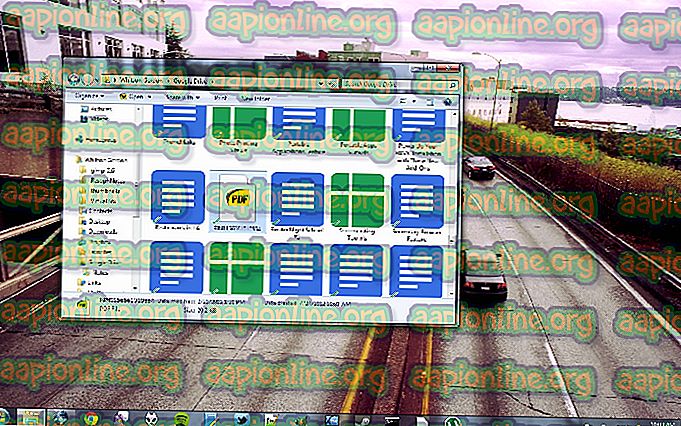Parandus: Xboxi sisselogimisviga 0x87dd0006
Vea 0x87dd0006 võib põhjustada vale arveldusteave, rikutud profiil jne, mille tõttu kasutajad ei saa oma Xboxi kontodele sisse logida. Xbox võimaldab teil Xboxi konsoolil nautida hulgaliselt mänge, kuid mõnikord võivad teie mänguseansid üldiste vigade tõttu katkeda. Viga 0x87dd0006 oli laialt tuntud ja Xboxi tugi proovis selle probleemi lahendamiseks kõik endast oleneva . Sellegipoolest puutuvad mõned kasutajad endiselt kokku terava probleemiga, kuna mänguseanssidega ei tohi vaielda.
Selle vea peamiseks ohvriks oli Xbox One, kuid Xboxi toe suure ja varase reageerimise tõttu lahendati see probleem kiiresti. Neile, kes ikka veel selle tüütu veaga silmitsi seisavad, muretsege enam. See artikkel õpetab teile, kuidas oma viga ilma raskusteta parandada. Nii lihtsalt järgige mainitud lahendusi ja saate mängu kiiresti.

Mis põhjustab Xboxi sisselogimisvea 0x87dd0006?
Selle sisselogimisvea võib põhjustada järgmistel põhjustel -
- Vale arveldusteave . Kui teie esitatud arveldusteave on vale, võib viga ilmneda selle tõttu.
- Rikutud profiil . Mõnikord on kasutajaprofiilid rikutud, mille tõttu tõrge ilmub.
- Võrgu seadistamine . Ühel korral võib teie võrgukonfiguratsioon olla pisut meeletu, mille tõttu tõrge võib ilmneda.
Oma probleemi pesemiseks järgige antud lahendusi.
1. lahendus: parandage oma arveldusteave
Vea 0x87dd0006 levinum põhjus on vale arveldusinfo. Kui teie arveldusteave on vale, võib see tõrke ilmneda, kuna makseid ei tehta. Sel juhul peate lihtsalt oma arveldusinfot üle kontrollima.
- Minge oma Microsofti kontole.
- Minge jaotisse Makse ja arveldus ning valige Arvelduse teave .

- Valige suvand Redigeeri profiili ja järgige arveldusinfo värskendamiseks antud juhiseid.
2. lahendus: kustutage oma profiil
Kui teie kasutajaprofiil rikutakse, peate selle kustutama ja seejärel uuesti alla laadima. Pärast kustutamist saate oma konto hõlpsalt uuesti lisada, nii et pole vaja muretseda. Seda saate teha järgmiselt.
- Juhendi avamiseks vajutage oma kontrolleril nuppu Xbox .
- Valige Süsteem ja minge siis sätetesse .
- Liikuge nüüd kontole ja valige Eemalda kontod .

- Valige lihtsalt konto, mille soovite eemaldada, ja seejärel klõpsake selle eemaldamiseks nuppu Eemalda .

Kui see on valmis, on aeg oma konto uuesti lisada. Tehke järgmist:
- Juhendi avamiseks vajutage veel kord nuppu Xbox .
- Valige oma avatar, liikuge allapoole ja valige Lisa uus .
- Sisestage oma sisselogimismandaadid.

- Nõustuge teenuse ja privaatsuse tingimustega .
- Konto ja turvalisuse haldamiseks järgige ekraanil kuvatavaid juhiseid.
3. lahendus: värskendage konsooli
Uuendused on mis tahes riistvara lahutamatu osa. Kui te pole oma konsooli juba mõnda aega värskendanud, võib viga ilmneda selle tõttu. Seetõttu veenduge, et kasutate uusimat versiooni. Konsooli värskendamiseks toimige järgmiselt.
- Juhendi avamiseks vajutage nuppu Xbox .
- Minge seadetesse ja valige siis Kõik seaded .
- Liikuge jaotisse Süsteem ja seejärel värskendused .

- Valige värskenduskonsool, et seal värskendusi otsida.
4. lahendus: taaskäivitage ruuter
Nagu me mainisime, võib mõnikord probleemiks olla teie võrgu konfiguratsioon. Ruuteri taaskäivitamisel lähtestatakse teie võrgu konfiguratsioon ja saate alustada värsket. Pole tähtis, kas teil on traadita ruuter, veenduge, et teete selle uuesti.
Enne ruuteri taaskäivitamist lülitage kindlasti ka Xbox välja. Kui olete seda teinud, lülitage Xboxi konsool uuesti sisse ja proovige sisse logida.
5. lahendus: logige sisse teisele kontole
Mõned kasutajad on teatanud, et nende viga parandati, kui nad logisid sisse teisele kontole, logisid sellest välja ja proovisid siis oma kontole sisse logida. Seetõttu tasub proovida. Kui teil on mõni teine konto, logige lihtsalt sellele kontole sisse, logige välja ja proovige oma kontole sisse logida.
6. lahendus: logige välja igalt kontolt
On teateid, et vea saab lahendada ka igast sisselogitud kontolt välja logides. Peate välja logima igast kontost, valige oma ühenduse seadetes suvand „Unusta WiFi” ja seejärel lülitage Xbox välja. Pärast seda lülitage sisse Xboxi konsool ja looge ühendus oma WiFi-ga. Seejärel proovige oma kontole sisse logida, et näha, kas see on teie probleemi lahendanud.